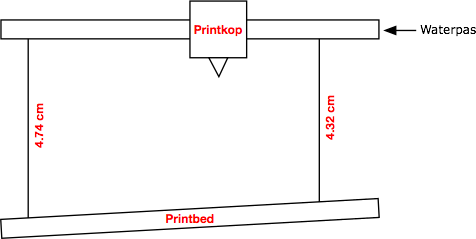DigiBij wil graag bij blijven en is nu ook bekend met 3D printen. Wat een vrijheid krijg je daarmee! Vanuit je hoofd naar de tekentafel en daarna door naar de printer.
Bijschaven, nog een keer naar de tekentafel en weer naar de printer, net zolang tot het helemaal naar wens is.
Benodigdheden
- Uiteraard een 3d printer, de mijne kan 200mm breed, 200mm diep en 180 mm hoog printen;
- Een computer met daarop 2 programma’s:
- 1 om je ontwerp te tekenen, in mijn geval Fusion 360 van Autodesk. Deze software is vrij voor hobbyisten te gebruiken. Als je meer dan 100000 dollar per jaar ermee zou gaan verdienen, dien je het aan te schaffen.
Daarnaast heb je bijvoorbeeld ook nog Tinker (de simpelere versie van Fusion 360, ook van Autodesk), Blender en sinds de laatste Windows 10 update (Creator Fall 2017) heb je met Paint 3D ook nog opties. - 1 om je ontwerp om te zetten naar begrijpelijke taal voor de printer. In mijn geval Cura van Ultimaker. Echter heb je ook nog Simplify3D, Slic3r en Repetier.
- 1 om je ontwerp te tekenen, in mijn geval Fusion 360 van Autodesk. Deze software is vrij voor hobbyisten te gebruiken. Als je meer dan 100000 dollar per jaar ermee zou gaan verdienen, dien je het aan te schaffen.
- Materiaal om mee te printen. Dat is er in veel verschillende soorten en maten. PLA en ABS zijn de meest gebruikte. Momenteel heb ik alleen ervaring met PLA. Vooralsnog bereik ik hiermee de resultaten die ik wil.
- Gereedschappen zoals een schuifmaat, schuurpapier, boormachine, tangetjes, enz.
- Ideeën!!!! En wat lef om te proberen met vallen en opstaan.
Met deze website hoop ik een aantal beginners vragen te beantwoorden, zodat je die stappen in elk geval met meer vertrouwen kunt nemen.
Stapsgewijs aan de slag
- Plaatsen van de printer
- Levelen
- Calibreren
- Test je beste filament printwaardes.
- Werken met kant en klare ontwerpen
- Tekenen van je ontwerpen
- Ontwerp klaarmaken voor printen
- Afwerken
Als het goed is hoef je stap 1 en 2 maar 1 keer uit te voeren. Of heel af en toe opnieuw te doen, na vervangen van je heatbed bijvoorbeeld.
Stap 3 moet gedaan worden vóór het printen. Door temperatuurverschillen in de omgeving of per ongeluk de stelschroeven te verdraaien kun je je instellingen ontregeld raken.
Stap 4 De waardes die op de rol vermeld staan over de te gebruiken temperatuur kloppen niet altijd. Ik had laatst PLA met geadviseerde temperatuur van 215-235. Een redelijk snel geprint temperatuur torentje (vb1, vb2 of vb3) wees uit dat 210 een veel betere waarde zou zijn.
Stap 5 is handig als je snel iets nodig hebt, het al bedacht is en geen aanpassingen voor jouw doel nodig heeft. Er zijn veel voorbeelden te vinden op Thingiverse.com. Ook leuk om als inspiratie te gebruiken! Ga daarna meteen door naar stap 7.
Stap 6, je hebt iets nodig, wat niet in de winkel of op het internet te koop is. Ga meten. Ga veel meten! Ga passen! Bedenk iets geheel nieuws. Pak je pen en papier en maak ruwe schetsen. Werk ze uit in de computer. Grote kans dat je ze nog 20 keer aanpast, maar daarna kun je verder!
Stap 7, helaas snapt de printer geen ene millimeter van wat jij hebt getekend. Vertaal je ontwerp naar gcode. Gelukkig zijn hier programma’s voor, want je wilt geen duizenden regels van die getalletjes moeten intypen.